Página inicial > Digitalizar > Digitalizar a partir do computador(Windows) > Digitalizar usando o Nuance™ PaperPort™ 14SE ou outros aplicativos Windows®
Digitalizar usando o Nuance™ PaperPort™ 14SE ou outros aplicativos Windows®
Você pode usar o aplicativo Nuance™ PaperPort™ 14SE para digitalizar.
- Para fazer o download do aplicativo Nuance™ PaperPort™ 14SE, clique em
 (Brother Utilities), selecione Faça mais na barra de navegação à esquerda e clique em PaperPort.
(Brother Utilities), selecione Faça mais na barra de navegação à esquerda e clique em PaperPort. - Nuance™ PaperPort™ 14SE suporta Windows 10 e Windows 11.
- Para obter instruções detalhadas sobre como usar cada aplicativo, clique no menu Ajuda do aplicativo e depois clique em Manual de introdução na faixa de opções Ajuda.
As instruções de digitalização a seguir são para o PaperPort™ 14SE. O procedimento é semelhante para outros aplicativos Windows. O PaperPort™ 14SE suporta os drivers TWAIN e WIA; o driver TWAIN (recomendado) é usado no procedimento descrito a seguir.
- Coloque o documento no equipamento.
- Inicie o PaperPort™ 14SE.Execute um destes procedimentos:
- Windows 11
Clique em .
- Windows 10
Clique em
 > .
> .
- Clique no menu Área de trabalho e depois em Configurações de digitalização na faixa de opções Área de trabalho.
O painel Digitalizar ou obter foto aparece no lado esquerdo da tela.
- Clique em Selecionar.
- Na lista de Scanners disponíveis, selecione seu modelo com TWAIN: TW no nome.
- Clique em OK.
- Marque a caixa de seleção Exibir caixa de diálogo do scanner no painel Digitalizar ou obter foto.
- Clique em Digitalizar.
Será exibida a caixa de diálogo Configuração do scanner.
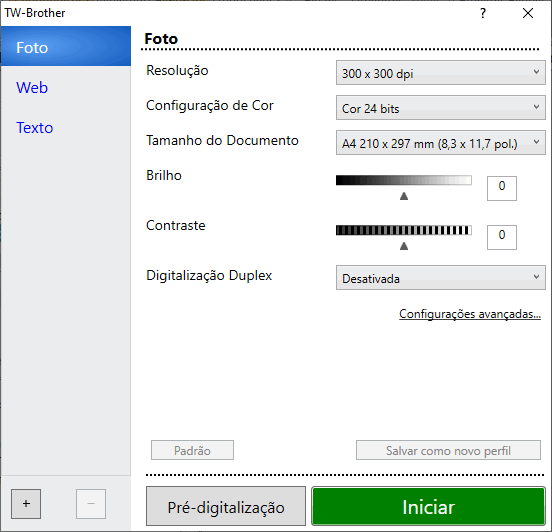
- Ajuste as configurações na caixa de diálogo Configuração do scanner, se necessário.
- Clique na lista suspensa Tamanho do Documento e selecione o tamanho do seu documento.

Para digitalizar ambos os lados do documento:
A digitalização frente e verso automática está disponível somente para uso com o ADF (alimentador automático de documentos).
Você não pode usar o PreScan para visualizar a imagem digitalizada.
- Clique em Pré-Scan para visualizar a imagem e recorte as partes indesejadas antes da digitalização.
- Clique em Iniciar.
O equipamento começará a digitalizar.
Esta página foi útil?




